win10装ps哪个版本好?win10系统安装Photoshop cc 2015版本的方法
Photoshop cc 2015是一款图像处理软件,新功能超乎你的想象,ps版本那么多,初学者不太懂哪一款好,这要怎么选择?这里小编和大家推荐一款Photoshop cc 2015版本,运行比较稳定且功能齐全。感兴趣的快来看看win10系统安装Photoshop cc 2015版本的方法。
具体方法如下:
1、下载Adobe Photoshop cc 2015 官方简体中文版,并解压到指定位置。
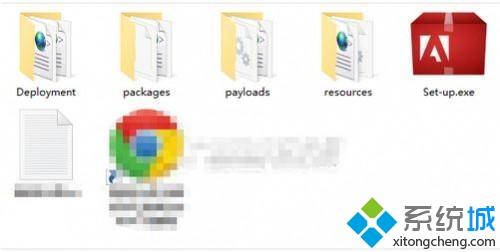
2、解压完毕后找到“set-up.exe”,双击开始安装Photoshop CC 2015。
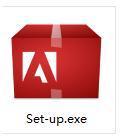
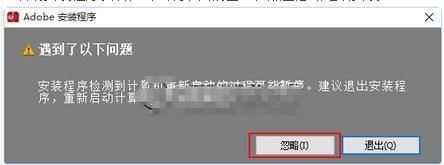
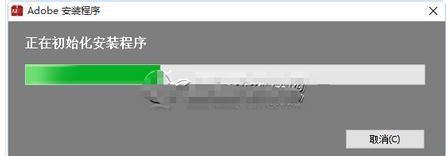
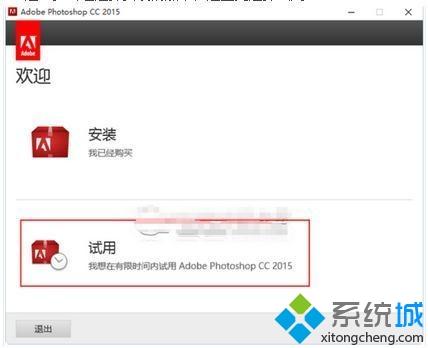
3、此步需要输入Adobe ID,这里需要断网操作。先断开网络安装程序会提示请连接到internet然后重试,这里选择以后登录。
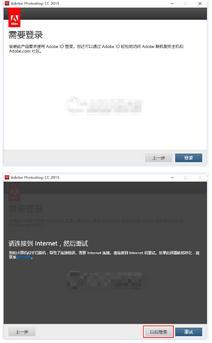
4、接受许可协议。
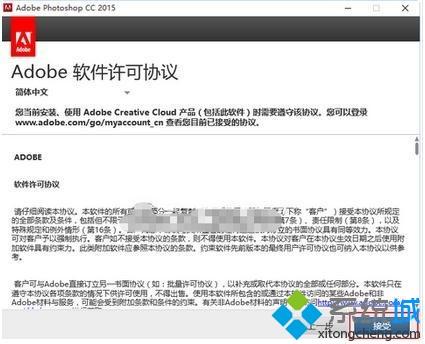
5、然后就进入安装内容界面了,由于Photoshop cc 2015占用的空间比较大,建议不要装在c盘。
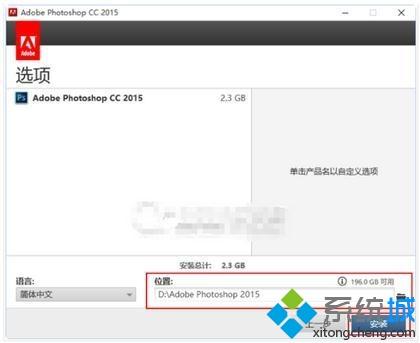
6、等待安装完成,大概6~10分钟左右便可完成安装。
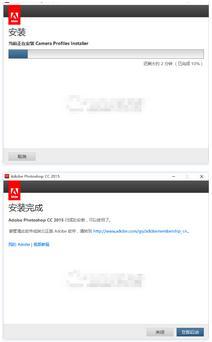
8、安装完毕后不要启动软件,打开离线注册机。然后断开网络用注册机激活Photoshop软件,激活后就可以使用了。
参考以上教程设置之后,win10系统已成功安装Photoshop cc 2015版本,希望本文教程内容对大家有所帮助!
我告诉你msdn版权声明:以上内容作者已申请原创保护,未经允许不得转载,侵权必究!授权事宜、对本内容有异议或投诉,敬请联系网站管理员,我们将尽快回复您,谢谢合作!










